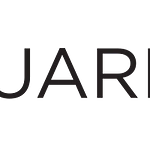Squarespace 검토: 일부 사람들에게는 좋지만 모든 사람에게는 적합하지 않습니다.
게시 됨: 2021-10-05Squarespace를 웹사이트 빌더로 사용하는 데 관심이 있으십니까? 그렇다면 결정을 내리기 전에 잠시 시간을 내어 이 Squarespace 리뷰를 읽으십시오. 웹 사이트 빌더 또는 전자 상거래 빌더는 일반적으로 디자인 작업을 완료하고 주문을 처리하거나 예약에서 구독, 마케팅, 블로깅에 이르기까지 모든 것을 관리하는 주요 장소로 끝납니다. 그래서 당신은 올바른 것을 선택하고 싶습니다.
Squarespace 리뷰에서 다룰 내용은 다음과 같습니다.
- Squarespace가 무엇이고 어떻게 작동하는지에 대한 일반적인 소개
- Squarespace로 웹사이트를 만드는 것이 어떤 것인지 직접 살펴보세요.
- Squarespace 가격 세부정보
- Squarespace 템플릿에 대한 생각
- Squarespace의 지원 옵션
- Squarespace 사용의 장단점
- Squarespace 대 Squarespace 대안을 사용해야 하는 경우
Squarespace에 대한 모든 것을 배우려면 계속 읽으십시오!
스퀘어스페이스란?

Squarespace는 사용자가 하나의 대시보드에서 웹사이트를 디자인, 호스팅 및 관리할 수 있는 올인원 구독을 판매하는 SaaS(서비스로서의 소프트웨어) 웹사이트 빌더입니다.
WordPress 또는 Magento와 같은 자체 호스팅 빌더와 비교할 때 Squarespace는 웹사이트를 구성하기 위해 나가서 자신의 호스팅, 도메인 이름 또는 추가 플러그인을 찾을 필요가 없습니다. Squarespace는 또한 모든 기본 기술 세부 정보를 처리하므로 사이트 보안, 소프트웨어 업데이트, 백업 수행 등에 대해 걱정할 필요가 없습니다.
그 외에도 Squarespace의 가격은 고정되어 있으므로 매월 지불할 금액을 항상 알 수 있습니다( 모든 웹사이트 빌더에 해당되는 것은 아님 ).
다른 웹사이트에 등록하는 것처럼 Squarespace에서 계정을 만들 수 있습니다. 그런 다음 다양한 템플릿을 활용하여 처음부터 전문적인 디자인을 시작할 수 있습니다. 또한 시각적인 끌어서 놓기 빌더를 사용하여 템플릿을 사용자 지정할 수 있습니다.
요점은 비코더를 위해 웹 디자인을 더 간단하게 만드는 것이지만 개발자가 HTML 및 CSS를 삽입할 수 있는 옵션도 제공합니다( 비록 워드프레스 ).
마지막으로 Squarespace는 지불 처리 통합, 제품 카탈로그 및 쇼핑 카트 모듈을 갖춘 전자 상거래 웹사이트를 만들 계획을 제공합니다. 선택한 요금제에 따라 다르지만 일반적으로 표준 웹 사이트 요금제는 가격이 가장 낮은 반면 전자 상거래 웹 사이트는 더 높은 요금이 필요합니다.
먼저 Squarespace를 사용하는 방법을 살펴보겠습니다. 그런 다음 Squarespace를 사용할 때의 장점과 단점에 대해 좀 더 구체적으로 살펴보겠습니다.
Squarespace를 시작하는 방법(및 인터페이스 살펴보기)
Squarespace 검토의 이 부분에서는 Squarespace 계정을 만들고 첫 번째 웹사이트를 시작하기 위해 거쳐야 하는 즉각적인 단계를 간략하게 설명합니다. 그 과정에서 우리는 사용자 인터페이스의 장점과 단점을 강조하는 대시보드를 기록할 것입니다.
작동 방식은 다음과 같습니다.
1. Squarespace 계정 등록
시작하려면 Squarespace 홈페이지로 이동하십시오. 시작하기 버튼 중 하나를 클릭하십시오. 이를 통해 신용 카드 정보를 입력하지 않고도 무료 평가판을 시작할 수 있습니다. 좋은 시작이네요!
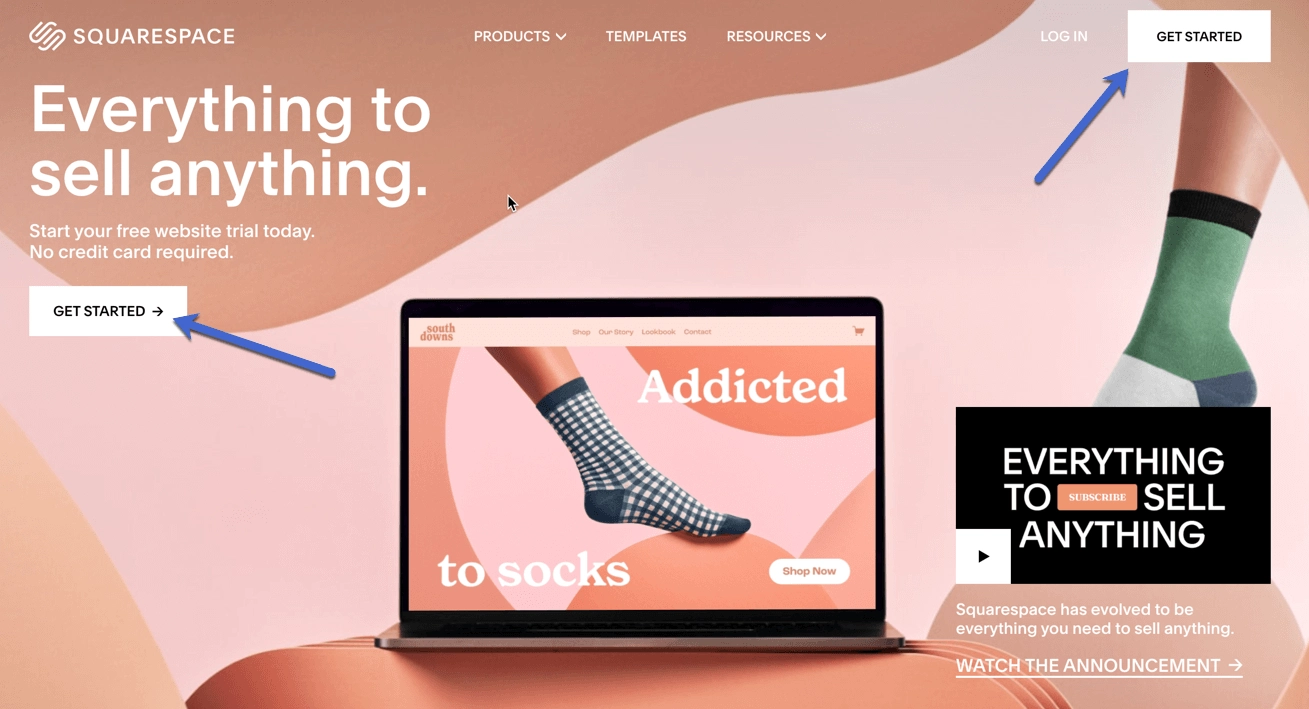
Squarespace의 시작하기 가이드에서는 이메일과 새 비밀번호를 사용하여 계정을 만들도록 요청합니다. 그런 다음 Squarespace에서 설문지를 건너뛰거나 마법사가 적절한 웹 사이트 테마를 제공하는 데 도움이 되도록 세부 정보를 입력할 수 있습니다.
2. 웹사이트용 템플릿 선택
질문에 답한 후(또는 건너뛰면) 템플릿 라이브러리로 이동합니다. Squarespace는 잠재 매장에 대해 제공한 답변을 기반으로 가장 적합한 템플릿을 제공합니다. 그렇지 않으면 라이브러리 필터를 사용하여 특정 템플릿 유형 및 주제로 검색 범위를 좁힐 수 있습니다.
전반적으로 Squarespace는 템플릿을 구성하고 제안하는 훌륭한 작업을 수행합니다. 그뿐만 아니라 디자인이 무료이고 다른 경쟁 제품보다 더 전문적으로 보이며 문제 없이 교체할 수 있습니다.
일부 템플릿 유형 및 주제는 다음과 같습니다.
- 온라인 매장
- 포트폴리오
- 멤버십
- 스케줄링
- 사진술
- 예술과 디자인
- 패션
- 오락
- 미디어 및 팟캐스트
- 자연과 동물
- 결혼식
클릭하여 브랜드에 유용해 보이는 테마를 미리 보고 마음에 드는 테마를 선택할 수 있습니다.
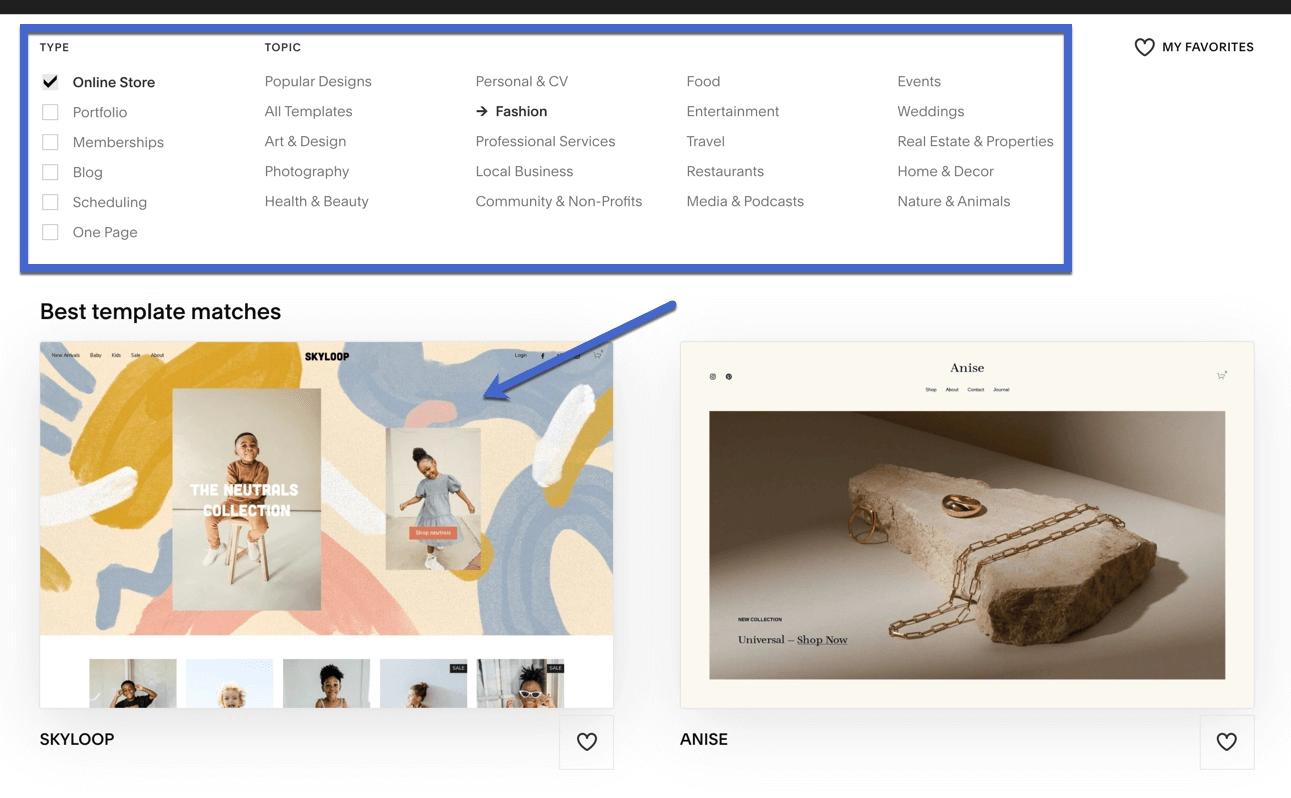
3. Squarespace 대시보드 탐색
Squarespace 설정 인터페이스의 대부분은 질문을 통한 자동화를 위해 노력합니다. 즉, 빠른 질문이 포함된 팝업 창이 표시됩니다. 그런 다음 해당 질문에 대한 답변을 사용하여 웹사이트의 콘텐츠를 채웁니다.
예를 들어 템플릿을 선택한 후 사이트 제목을 입력하라는 메시지가 표시되며 설정 페이지에 직접 입력하지 않고 웹사이트에 추가됩니다.
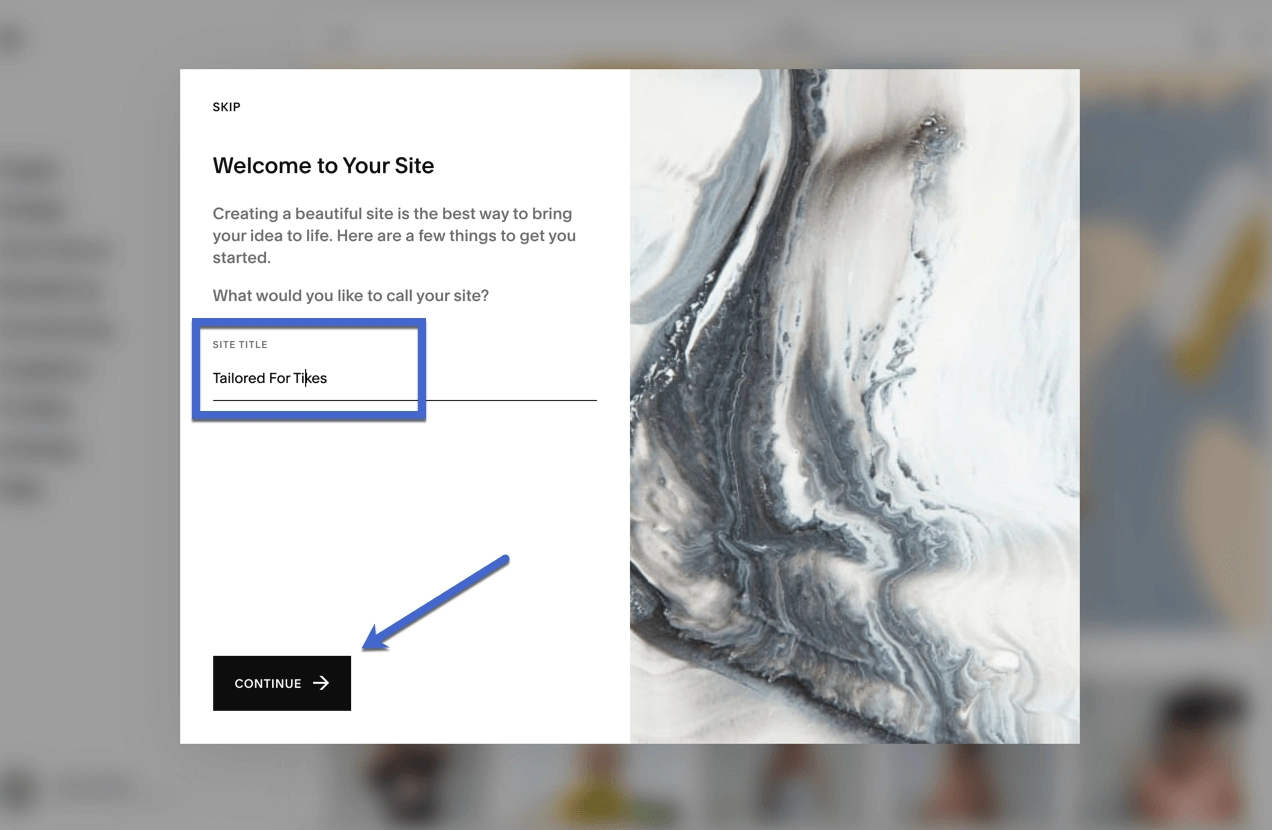
세련된 템플릿과 마찬가지로 Squarespace 대시보드는 굵은 글꼴, 미니멀한 탐색 및 웹 사이트의 현재 디자인에 대한 지속적인 보기를 사용하여 멋진 디자인을 제공합니다.
왼쪽에 대시보드에는 다음 버튼을 포함하여 웹사이트를 구성하는 데 필요한 거의 모든 메뉴 항목이 있습니다.
- 페이지
- 설계
- 상업
- 마케팅
- 스케줄링
- 해석학
- 프로필
- 설정
- 돕다
오른쪽 하단 모서리에 있는 Squarespace Assistant 모듈을 참조하는 것도 나쁘지 않습니다. Shopify, Wix 및 Weebly에서 볼 수 있는 시작 가이드와 유사하게 Assistant는 사이트 로고를 포함하는 옵션부터 시작하여 페이지 추가, 도메인 이름 구매, 검색 최적화 등.
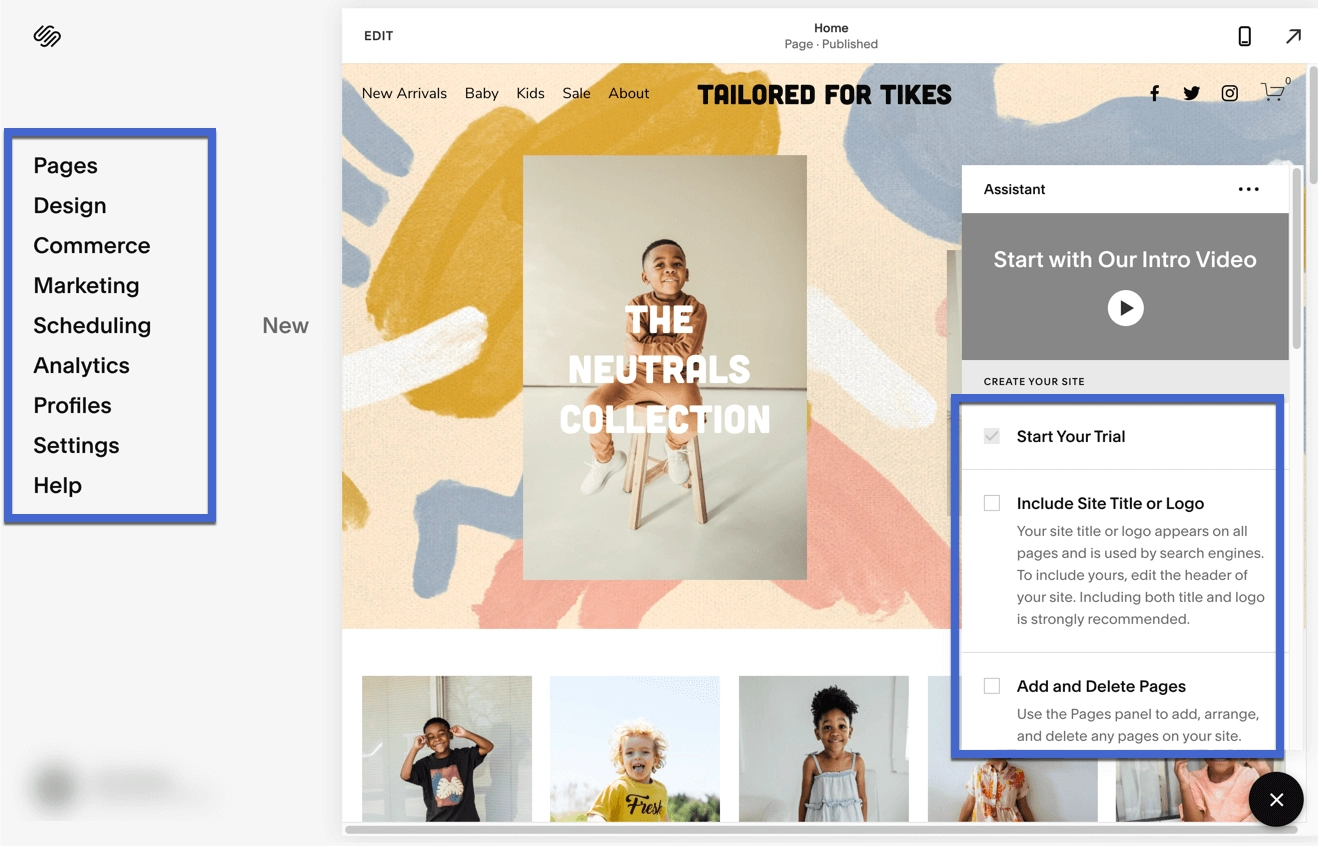
4. Squarespace 편집기로 사이트 사용자 지정
기본 메뉴를 클릭하여 해당 요소를 구성할 수 있지만 편집 버튼으로 바로 이동하여 Squarespace 끌어서 놓기 디자이너를 여는 것이 좋습니다.
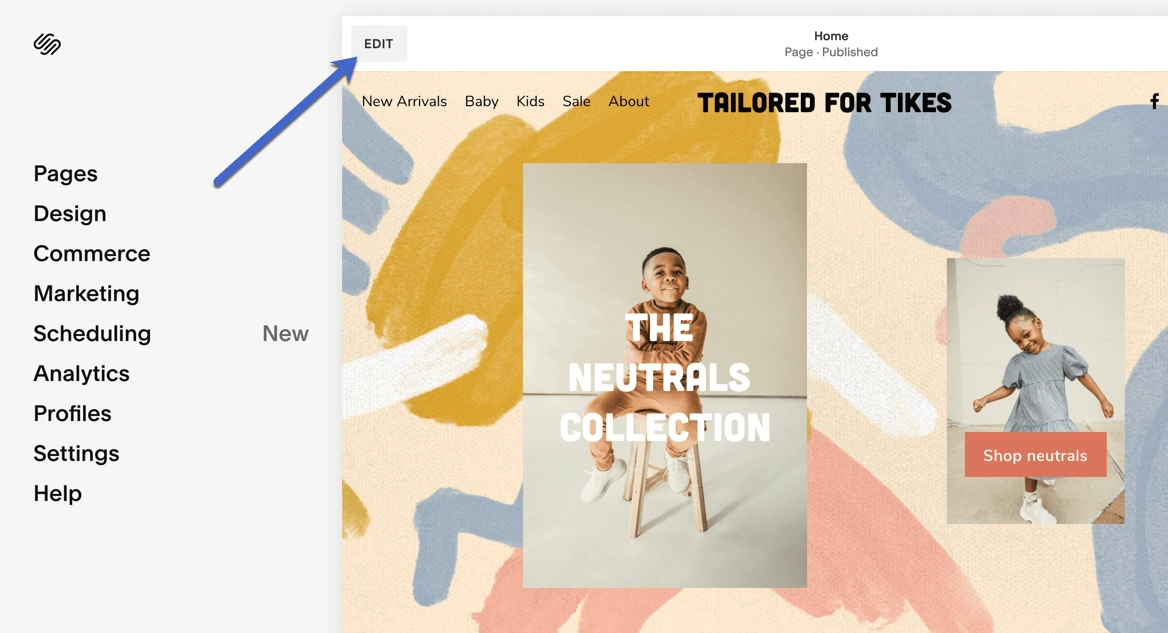
Squarespace는 섹션 기반 편집 방식을 사용합니다. 기본적으로 레고 블록으로 무언가를 만드는 것처럼 미리 만들어진 여러 섹션을 추가하여 페이지 디자인을 구성하게 됩니다. 헤드라인에 대한 섹션과 연락처 양식 등에 대한 섹션이 있을 수 있습니다.
각 섹션에 대해 내부 콘텐츠를 완전히 사용자 지정할 수도 있습니다. 이것은 100% 자유 형식 비주얼 편집기만큼 유연성을 제공하지 않지만 숙련된 웹 사이트 디자이너가 아닌 경우 보기 좋은 디자인을 훨씬 쉽게 만들 수 있습니다.
최근 편집기의 변경 사항 덕분에 Squarespace는 이제 섹션 외에도 독립 실행형 블록을 추가할 수 있게 하여 좀 더 제어할 수 있게 되었습니다.
특정 요소 위로 스크롤하여 이미 있는 것을 편집하거나(예: 이미지, 헤드라인 또는 버튼에 대한 설정 조정) 섹션 추가 버튼 중 하나를 선택하여 템플릿에 아직 포함되지 않은 다른 모듈을 찾아 삽입할 수 있습니다.
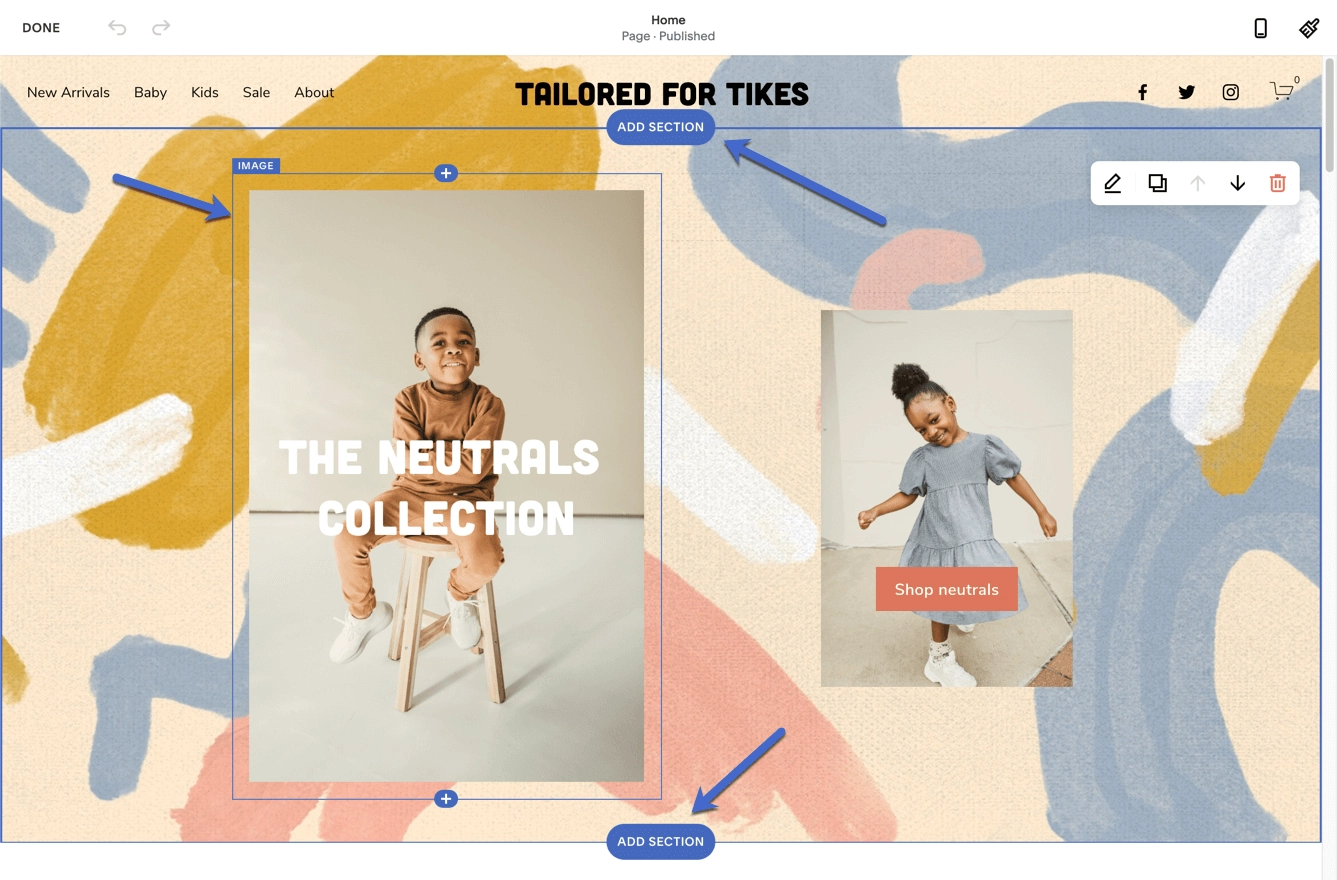
섹션 추가 라이브러리에는 헤드라인, 이미지 및 텍스트 상자와 같은 표준 범주 목록이 있습니다. 아래로 스크롤하여 문의 양식에서 약속 섹션, 제품 갤러리에서 예약 상자에 이르기까지 사전 제작된 고급 섹션을 찾으십시오.
이 중 하나를 선택하면 웹사이트 디자인 내부에 배치되어 직접 설정을 편집하거나 다른 위치로 이동하거나 결과가 마음에 들지 않으면 삭제할 수 있습니다.
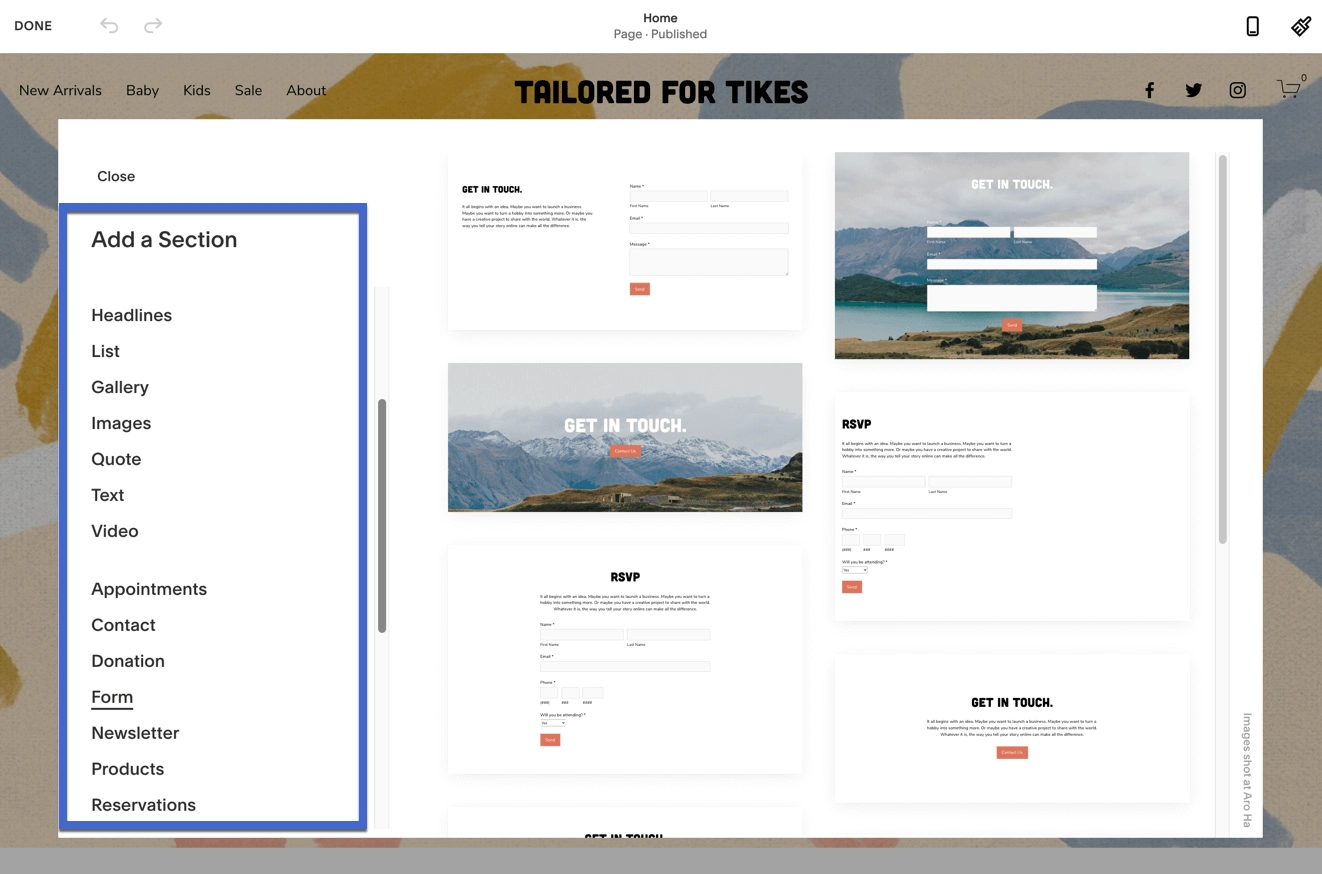
드래그 앤 드롭 빌더에서 바로 사이트 헤더를 편집하는 것도 가능합니다.
웹사이트 편집기의 끌어서 놓기 섹션 내에서 헤더 빌더를 보는 것이 일반적이지 않기 때문에 우리는 이것을 Squarespace의 중요한 이점으로 봅니다. WordPress의 빌더나 Shopify의 편집기에서도 헤더를 조정하기 위해 별도의 설정 영역으로 이동합니다.
Squarespace를 사용하면 로고를 삽입하고, 색상을 수정하고, 헤더를 고정 위치로 변경하기 위해 동일한 섹션에 머물기만 하면 됩니다.
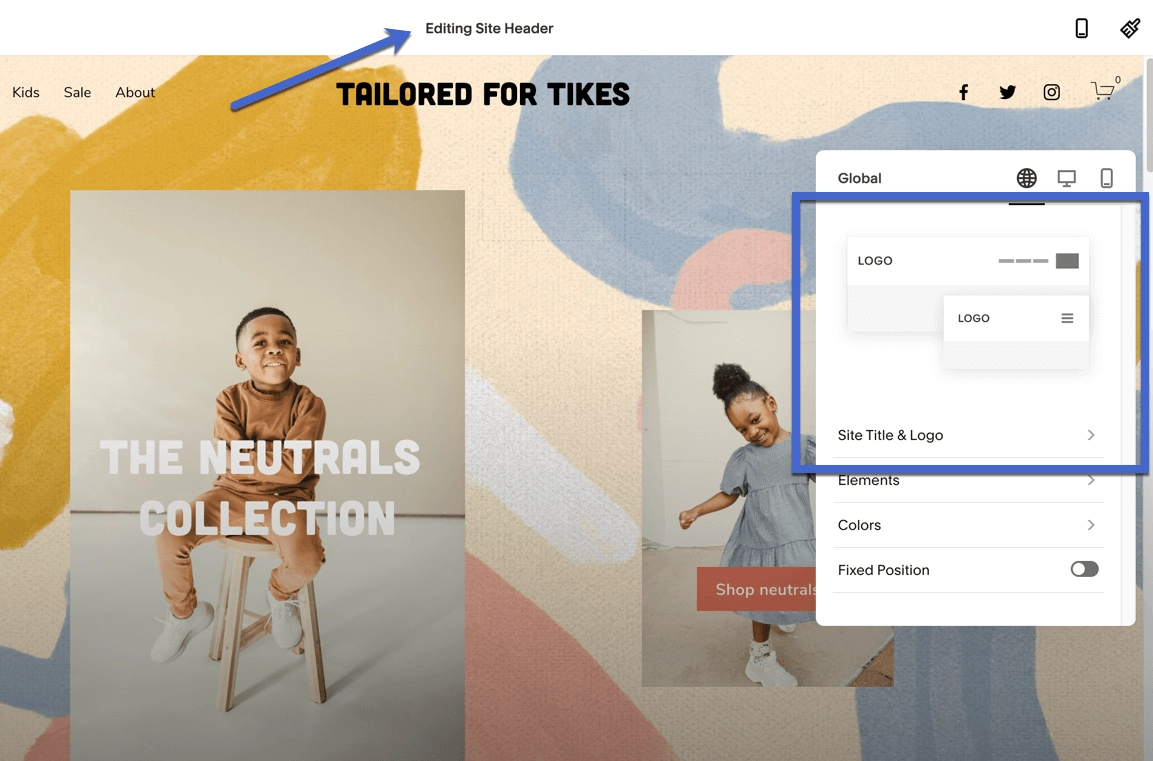
편집자 전용 모바일 앱을 사용하여 이동 중에도 편집할 수 있습니다. 이렇게 하면 iPad의 사진 앱에서 웹사이트로 직접 이미지를 드래그하는 것과 같은 몇 가지 멋진 기능이 잠금 해제됩니다.
5. 기타 설정 구성
다른 모든 설정과 마찬가지로 메인 메뉴는 인상적인 내장 기능 모음을 제공합니다. 디자인 탭에서 사용자 정의 CSS 패널과 함께 브라우저 아이콘, 결제 페이지 및 소셜 공유에 대한 설정을 찾을 수 있습니다.

그리고 온라인 상점을 런칭할 계획이라면 상거래 섹션은 다음과 같은 섹션과 함께 판매에 필요한 모든 것을 제공합니다.
- 명령
- 고객
- 할인
- 주문형 인쇄
- 관련 상품
- 고객 알림
- 지불
- 훨씬 더
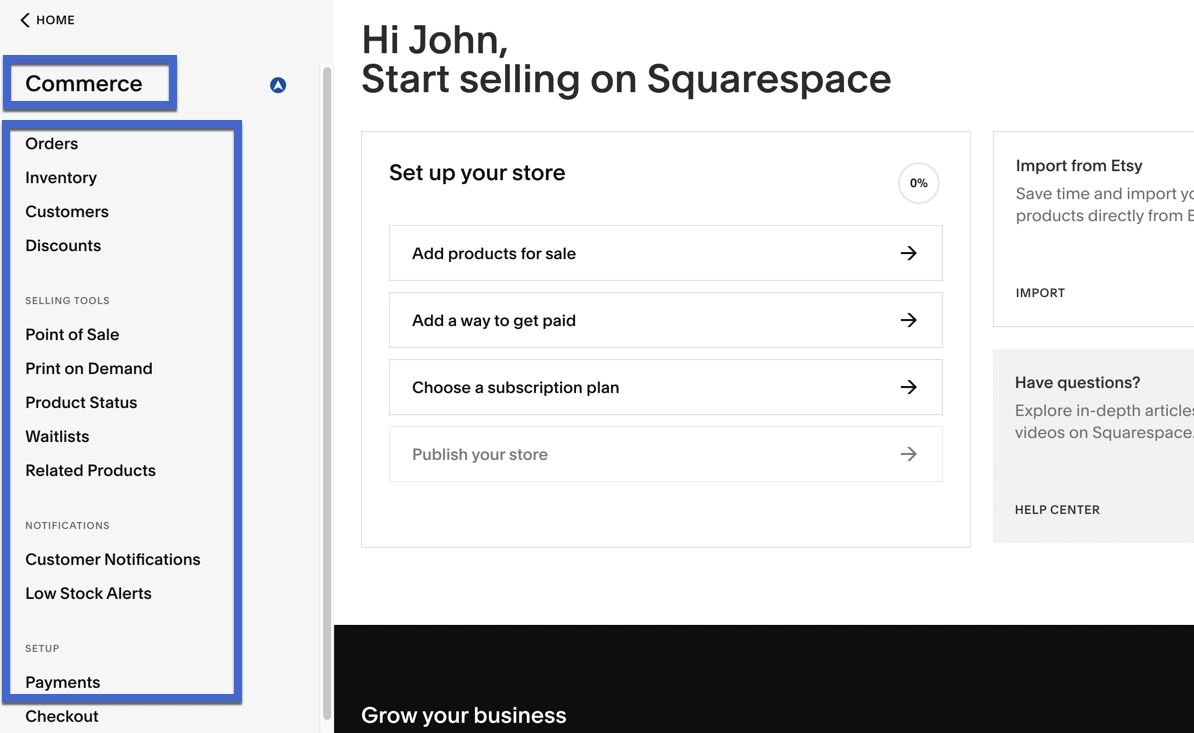
전반적으로 Squarespace 인터페이스는 직관적인 디자인, 내장 기능 및 놀라운 드래그 앤 드롭 디자이너로 인해 두드러집니다. 다른 웹 사이트 빌더 및 전자 상거래 플랫폼과 비교하여 Squarespace는 초보자가 웹 사이트를 쉽게 구축할 수 있도록 만들 뿐만 아니라 아름다운 글꼴, 고해상도 이미지 및 미리 작성된 섹션으로 해당 사이트를 흥미롭게 보이게 합니다. 또한 필요한 경우 자신의 CSS를 삽입하기 위한 빠른 개발 도구를 즐깁니다.
그러나 진정한 자유 형식 디자인을 원하는 고급 사용자라면 Squarespace의 섹션 기반 편집 접근 방식을 사용하지 않는 다른 도구를 선호할 수 있습니다( Squarespace가 이 영역에서 개선되었지만 ).
Squarespace 리뷰: 가격
Squarespace에 가입하는 데 비용이 얼마나 듭니까? 4가지 유연하고 투명한 계획을 통해 Squarespace를 통해 사용자는 필요한 기능만 선택할 수 있으며 비용을 낮추고 시스템에 내장된 모든 기능을 사용할 수 있습니다.
요금제는 다음과 같습니다.
- 개인 : Squarespace 웹사이트 빌더 및 템플릿, 무제한 저장 공간 및 대역폭, 기본 웹사이트 메트릭, Squarespace 확장, SSL 보안, SEO 기능, 2명의 기여자, Squarespace Video Studio 앱에 대한 제한된 액세스 및 24/24/ 7 고객 지원.
- 비즈니스 : 이전 계획의 모든 항목, 무제한 기여자, 프리미엄 통합 및 블록, CSS 및 JavaScript 사용자 정의, 고급 분석, 프로모션 배너 및 팝업, 무제한 제품 판매, 기부 수락 및 기프트 카드를 판매합니다. 이 플랜의 거래 수수료는 3%입니다.
- 기본 상거래 : 이전 계획의 모든 기능에 대해 월 $26부터 시작, 온라인 상점, 판매 시점, 고객 계정, 도메인에서 결제, 전자 상거래 분석, Instagram의 제품, 제한된 거래 수수료 0%로 감소 가용성 레이블 및 상품화 도구.
- 고급 상거래 : 이전 계획의 모든 항목에 대해 월 $40부터 시작, 온라인 상점에 대한 거래 수수료 0%, 버려진 장바구니 복구, 상거래 API, 고급 할인, 고급 배송 및 구독.
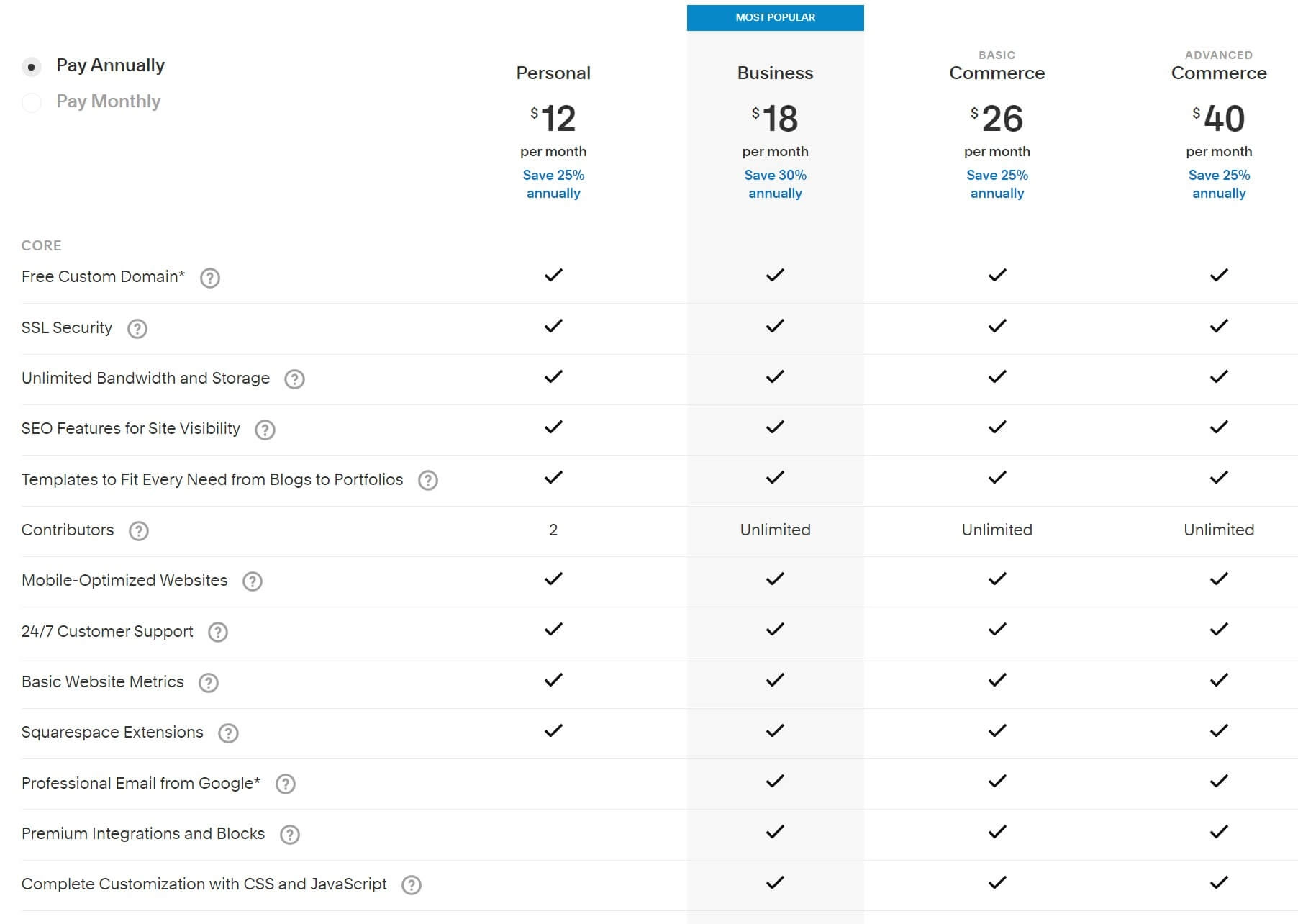
위의 가격 책정에 대한 Squarespace 검토는 연간 계획 약정을 나타냅니다. 월 단위로 지불할 수도 있지만 가격이 약간 올라갑니다. 예를 들어 개인 플랜은 월 $16, 비즈니스 플랜은 월 $26, Basic Commerce 플랜은 월별 지불 시 $35입니다.
무료 맞춤 도메인 및 Google의 업무용 이메일과 같은 무료 제품 및 서비스가 있지만 이는 1년 동안만 무료로 제공되는 프로모션 기능입니다.
학생이나 교사라면 Squarespace 교육 가격을 확인하십시오.
Squarespace 검토: 디자인 및 테마
Squarespace가 디자인에 중점을 두어 번성한다는 것은 의심의 여지가 없습니다.

회사는 항상 대부분의 경쟁 제품에서 얻을 수 있는 것을 능가하는 우아하고 예술적인 템플릿을 만드는 경향이 있었습니다.
이러한 디자인은 온라인 상점, 포트폴리오 및 회원 사이트와 같은 특정 웹사이트 유형을 충족하는 동시에 전문 서비스, 지역 비즈니스 및 레스토랑과 같은 항목에 고유한 레이아웃을 제공합니다.
이 글 현재 공식 템플릿 라이브러리는 총 142개의 디자인을 자랑하며, 스퀘어스페이스의 개발팀은 정기적으로 새로운 디자인을 출시하는 경향이 있다.
이 숫자는 다른 플랫폼보다 낮지만 여전히 필요에 맞는 템플릿을 찾을 수 있습니다. 할 수 없다면 일반적으로 비용을 지불해야 하지만 타사 Squarespace 템플릿을 찾을 수도 있습니다.
이전 섹션에서 템플릿을 구현하는 것이 얼마나 쉬운지 다루었지만 라이브러리에서 웹사이트로 템플릿을 전환하는 방법에 대해서도 이야기하고 싶습니다.
상당수의 전자 상거래 플랫폼과 웹 사이트 빌더는 완벽한 이미지, 글꼴 및 형식을 갖춘 매력적인 테마를 컬렉션에서 보여줍니다. 그러나 그런 다음 테마를 사이트에 게시하면 해당 "데모" 콘텐츠의 대부분이 템플릿에서 제거되므로 진정한 시작 웹사이트보다 더 많은 프레임워크로 작업할 수 있습니다.
Squarespace는 다른 접근 방식을 취합니다. 모든 데모 콘텐츠가 남아 있습니다. 템플릿 라이브러리에서 보는 것과 차이가 없으므로 웹사이트는 기술적으로 게시할 준비가 된 것입니다. 미디어 항목을 교체하고 텍스트를 입력하고 로고를 업로드하기만 하면 됩니다. 이것이 템플릿이 작동하는 방식이며 Squarespace가 이를 실현하는 방식입니다.
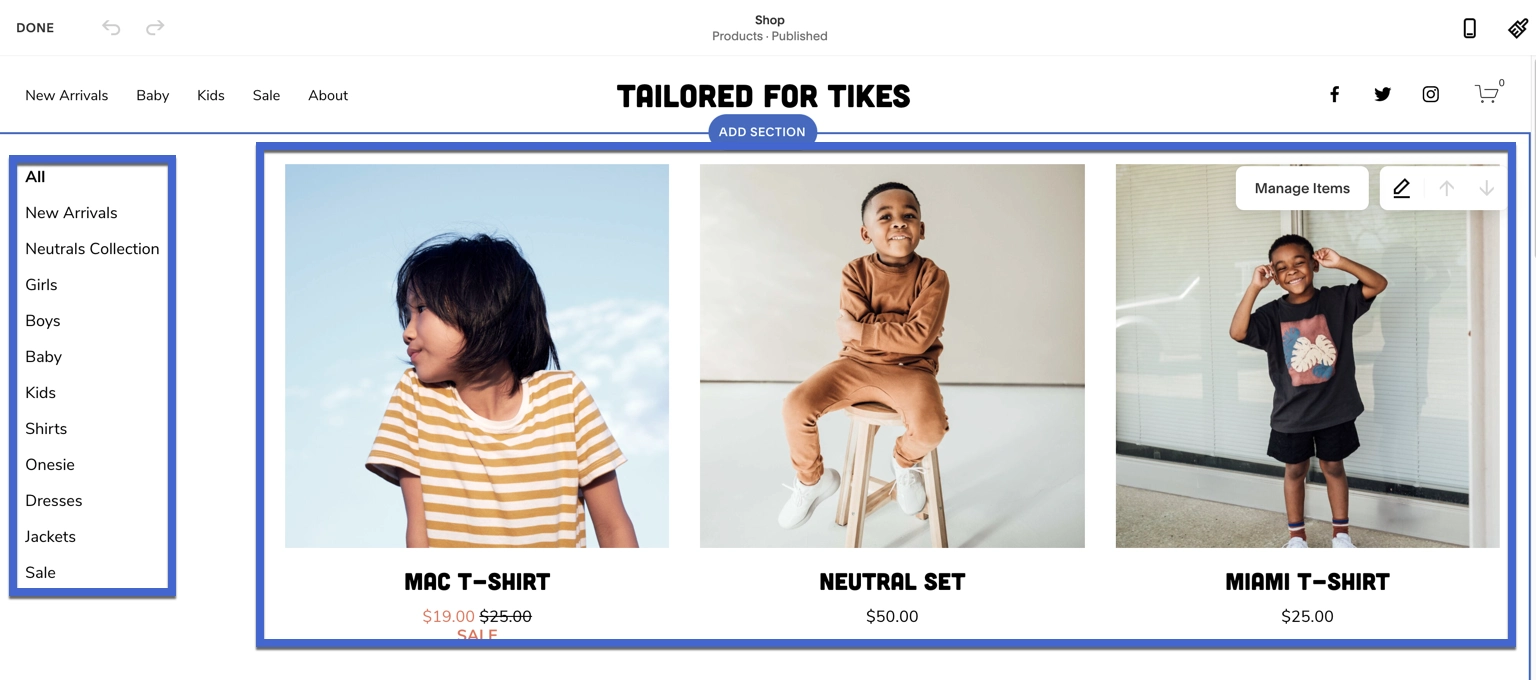
강력한 글꼴 옵션, 고해상도 이미지에 중점, 미니멀한 형식과 함께 Squarespace 템플릿은 모든 웹사이트에서 창의성을 불러일으키며 흥미롭고 세련된 방식으로 기술, 제품 또는 서비스를 공유할 수 있도록 합니다. .
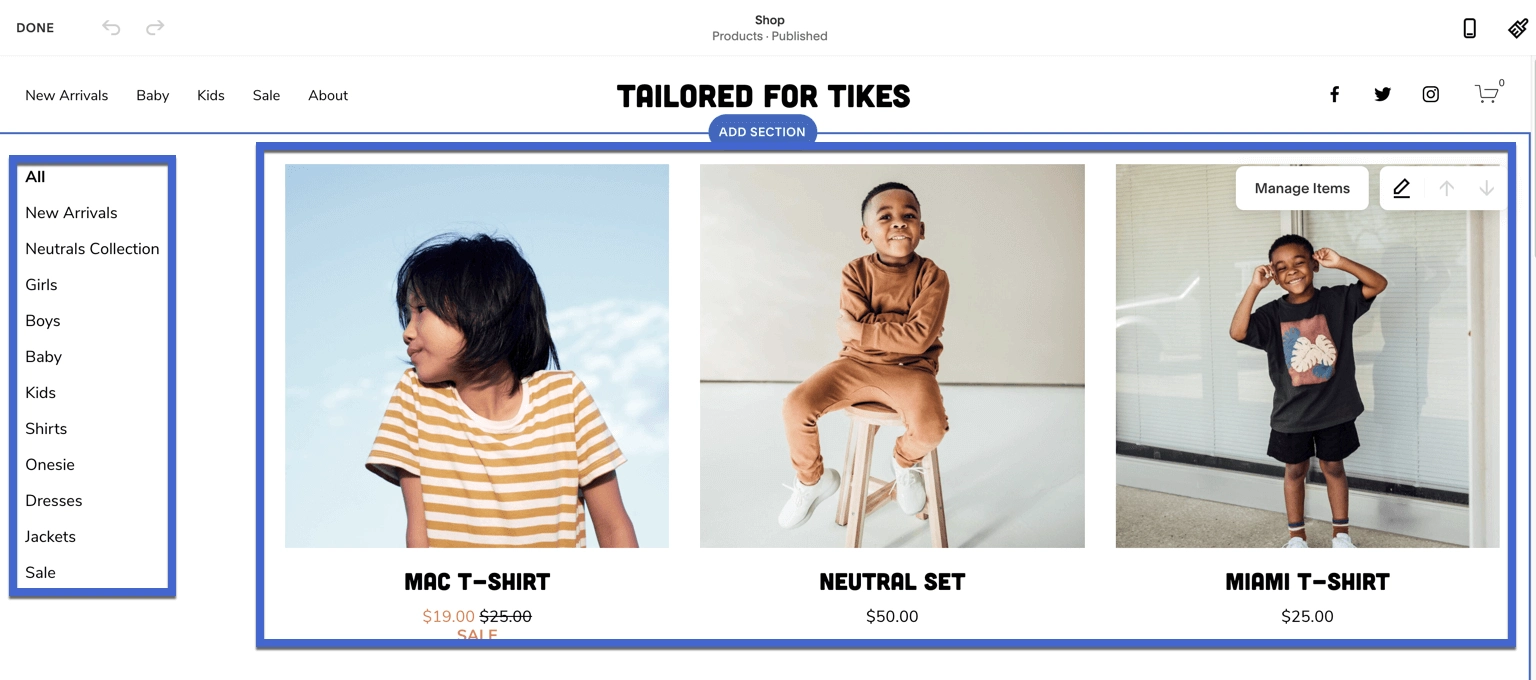
Squarespace 검토: 고객 지원
연중무휴 고객 지원의 세계에서 Squarespace는 사용자가 항상 누군가와 연락할 수 있는 플랫폼과 어떻게 일치합니까? 그리고 Squarespace 리뷰에서 회사가 귀하의 연구를 완료하기 위해 신뢰할 수 있는 온라인 리소스를 제공한다는 것을 보여주었습니까?
대시보드 지원 리소스부터 시작하여 가장 많이 작업하는 곳에서 질문에 대한 답변을 얻을 수 있다는 것이 얼마나 좋은지 살펴보겠습니다.
Squarespace는 비디오 보기, 웹사이트 설정 안내, 특정 설정 구성 위치에 대한 팁 보기를 위한 어시스턴트 모듈을 포함하여 대시보드에서 확실한 리소스를 제공합니다.
또한 도움말 센터 섹션으로 이동하여 다음과 같은 가장 중요한 온라인 리소스에 대한 링크를 얻을 수 있습니다.
- 지식 기반
- 비디오
- 웨비나
- "전문가 고용" 페이지
- 데이터 개인 정보 보호 정보
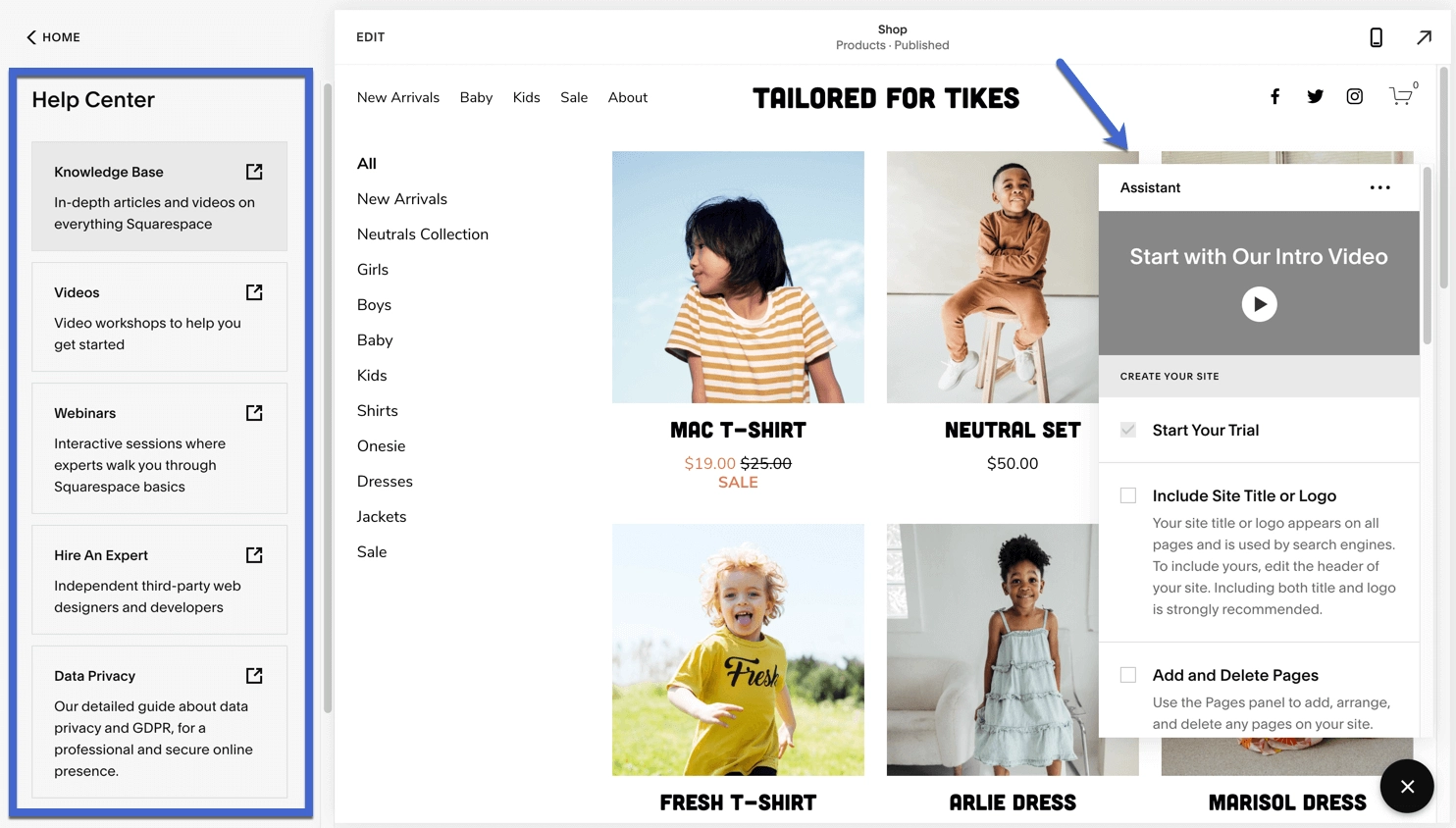
온라인 도움말 센터는 질문에 답하기 위한 포털 역할을 합니다. 제품별로 탐색하거나 검색 창을 사용하여 리소스를 찾거나 주제를 살펴보고 웹 디자인 여정의 어느 시점에서나 도움이 될 기사와 비디오를 찾을 수 있습니다.
지식 기반의 일부 주제는 다음과 같습니다.
- 온라인 상점 설정 방법 배우기
- 도메인 이름 등록
- Squarespace 마케팅 도구로 귀하의 비즈니스에 대한 소문을 퍼뜨리십시오.
- 블록, 섹션 및 페이지로 콘텐츠 만들기
- 사이트의 기능을 확장하기 위해 타사 통합 추가
- 기술 및 속도 문제 해결
- 스케줄러에서 약속 유형 생성 및 편집
- 회원 사이트에서 회원 경험 사용자 정의
- Squarespace 대시보드에서 이메일 마케팅 캠페인 실행

이러한 온라인 리소스가 문제를 해결하지 못하거나 수백 개의 기사를 탐색하지 않고 질문에 대한 답변을 원할 때 Squarespace 고객 지원 팀은 실제 사람들과 채팅할 수 있는 직접적인 지원 라인도 제공합니다.
전화를 받을 수 있는 방법은 없지만 이메일 지원은 연중무휴로 제공됩니다. 또한 월요일부터 금요일, 오후 4시부터 8시 EDT까지 라이브 채팅 모듈을 통해 지원 담당자와 실시간으로 대화할 수 있습니다.
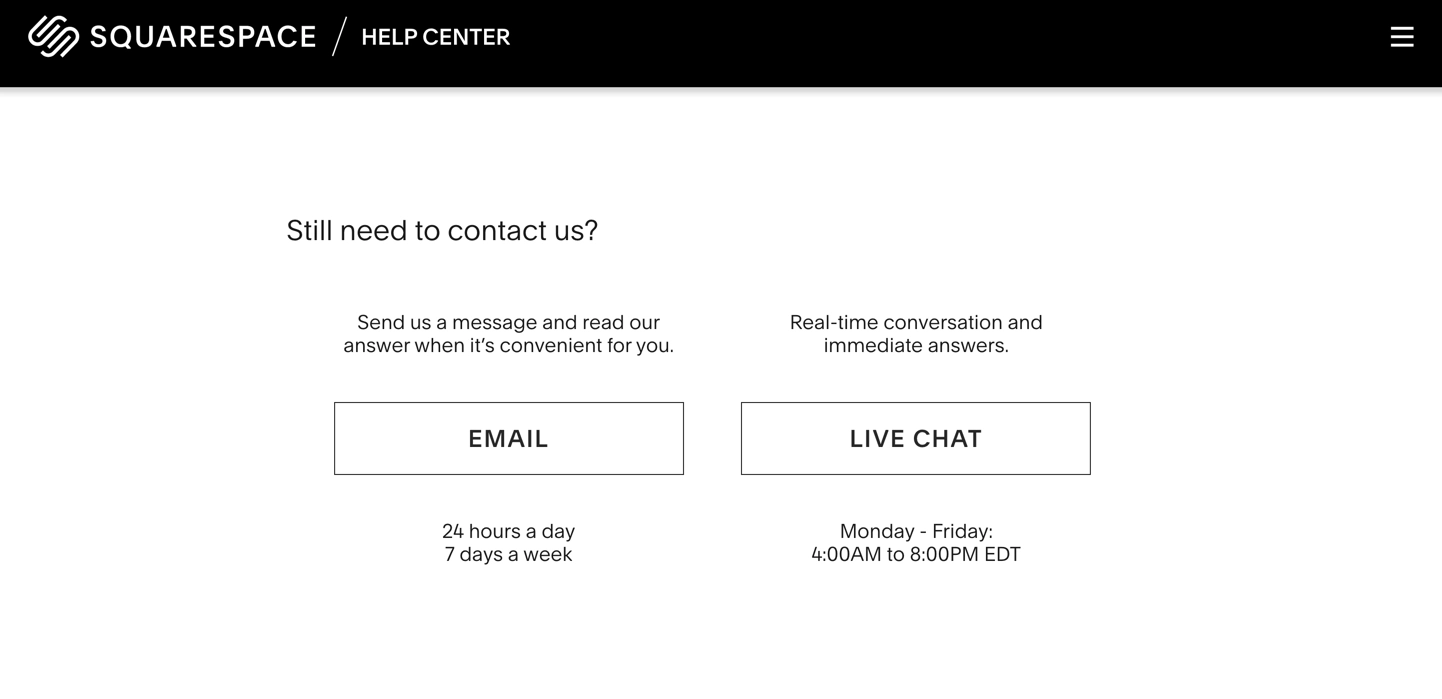
Squarespace의 장점과 단점
Squarespace 검토 중에 많은 이점을 발견했습니다. 그러나 그것이 완벽하다는 것을 의미하지는 않습니다. 아래에서 Squarespace의 장단점 목록을 살펴보십시오.
Squarespace의 장점
과감한 글꼴, 미디어 중심 구성 및 모바일 친화적인 레이아웃과 같은 아름다운 세부 사항과 완벽한 디자인을 갖춘 140개 이상의 업계 최고의 템플릿.
웹사이트의 거의 모든 요소를 편집할 수 있는 진정한 드래그 앤 드롭 빌더입니다. Squarespace는 또한 모든 데모 콘텐츠를 빌더로 전송하는 동시에 헤더에 대한 드래그 앤 드롭 지원도 제공합니다.
다른 DIY, SaaS 플랫폼에 비해 인상적인 블로깅 플랫폼입니다. DIY 웹 사이트 빌더에서 WordPress에 가장 가까운 것입니다.
수많은 내장 기능으로 더 적은 수의 앱과 플러그인으로 웹사이트 구축에 집중할 수 있습니다. 여전히 좋은 통합이 있지만 Squarespace는 타사 도구를 최소화합니다.
미니멀한 분위기, 찾기 쉬운 설정, 항상 현재 웹사이트를 볼 수 있는 매우 단순한 인터페이스.
버려진 카트, 기부 및 기프트 카드와 같은 고급 도구를 사용하여 온라인 상점 추가를 지원합니다.
가격은 특히 Wix, Weebly 및 Shopify와 비교할 때 Squarespace의 진화와 함께 훨씬 더 경쟁력이 있습니다.
Squarespace의 단점
템플릿은 훌륭하지만 큰 이미지에 크게 의존합니다. 특히 고해상도 사진을 사용하지 않는 경우 스톡 사진을 자신의 것으로 바꾸는 것이 눈부시게 보이지 않을 수 있습니다.
비즈니스 플랜의 온라인 결제에는 3%의 거래 수수료가 있으므로 특정 패키지의 매력이 훨씬 떨어집니다.
우리가 테스트한 다른 페이지 빌더와 함께 제공되는 자동 저장과 달리 끌어서 놓기 편집기에서 작업할 때 모든 변경 사항을 저장해야 합니다.
Squarespace는 메가 메뉴와 같은 더 큰 메뉴에 대한 지원이 부족하여 수백 페이지가 있는 온라인 상점 및 웹사이트에 적합하지 않습니다.
전화 지원이 없습니다.
Squarespace는 다른 인기 있는 플랫폼만큼 많은 타사 앱 및 통합을 제공하지 않습니다.
누가 Squarespace를 웹사이트 빌더로 고려해야 합니까?
Squarespace 검토를 통해 웹 사이트 빌더에 대한 최종 결정을 내리는 것은 약간 신경이 쓰입니다. 결국, 가까운 장래에 온라인 상태를 관리하는 데 사용할 시스템입니다. 가격, 인터페이스 및 전반적인 기능 세트에 대해 편안함을 느껴야 합니다.
Squarespace는 모든 상자를 확인합니까? 다음은 Squarespace를 사용해야 하는 사람에 대한 최종 생각입니다.
- 우리는 시각 지향적인 비즈니스를 위한 Squarespace를 좋아합니다. 우리는 웹사이트에 선명한 이미지를 게시할 계획인 사람들에 대해 이야기하고 있습니다. 사진가, 아티스트, 세계의 패션 브랜드뿐만 아니라 음식, 이벤트, 장식 및 야외 중심 비즈니스도 마찬가지입니다.
- 전자 상거래 상점을 구축하기에 나쁘지 않은 곳입니다. 가격 계획은 저렴하며(일반적으로 Shopify 및 BigCommerce보다 저렴) 무제한 제품, 버려진 장바구니 복구, 고급 배송 및 기타 여러 필수 전자 상거래 기능을 지원합니다. 그러나 대형 전자 상거래 상점의 경우 여전히 Shopify와 같은 전용 전자 상거래 솔루션이 필요할 것입니다.
- Squarespace는 Wix 및 Weebly와 같은 저렴한 솔루션으로 경쟁력도 높아졌습니다. Wix와 Squarespace는 가치 면에서 상당히 유사하며 Weebly가 Squarespace보다 더 저렴한 요금제를 가지고 있지만 모든 웹사이트에 필요한 기능을 갖춘 최고의 가치는 Squarespace에서 나온다고 주장합니다.
- 우리는 또한 Squarespace가 코딩에 대해 아무것도 모르는 사람들을 위한 궁극적인 솔루션 역할을 한다고 생각합니다. 경험 없이도 전문가처럼 보이는 사이트를 만드는 것이 얼마나 쉬운 일인지 어리석은 일입니다.
- 예약, 예약, 멤버십 또는 포트폴리오와 같은 고유한 기능을 갖춘 사이트를 만들고 싶다면 Squarespace로 이동하십시오. Squarespace에는 몇 초 안에 기능을 구현하는 콘텐츠 모듈과 함께 이 모든 것에 대한 템플릿이 있습니다.
이 Squarespace 리뷰를 통해 확신이 섰다면 이제 단계별 Squarespace 튜토리얼을 따라 사이트를 만들 수 있습니다.
Squarespace 대안을 선택해야 하는 경우
Squarespace 리뷰에서 발견한 한 가지는 기능을 추가하고 타사 도구와 통합할 때 최대한의 유연성을 원한다면 다른 플랫폼을 사용하는 것이 좋습니다.
자체 호스팅 방식을 사용하려는 경우 WordPress는 유연성을 위한 최고의 선택입니다. WordPress 웹 사이트를 만드는 방법과 WordPress 대 Squarespace 비교에 대한 자습서가 있습니다.
SaaS 웹사이트 빌더를 계속 사용하고 싶다면 Wix가 훨씬 더 큰 앱 마켓플레이스와 코드 사용자 지정을 추가할 수 있는 더 많은 유연성을 제공합니다. Wix 튜토리얼 및 Wix 리뷰에서 더 자세히 알아볼 수 있습니다.
마지막으로 독립형 전자 상거래 상점을 시작하려는 경우 Shopify 또는 WooCommerce와 같은 전용 전자 상거래 솔루션을 사용하는 것이 좋습니다. Squarespace의 전자 상거래 기능은 간단한 상점에 적합하지만 전용 전자 상거래 플랫폼의 기능 및 유연성과 일치하지 않습니다.
Squarespace 리뷰에 대해 질문이 있거나 Squarespace를 사용한 시간에 대한 자신의 경험을 제공하려면 아래 의견 섹션에 한 줄을 남겨주세요.
무료 가이드
속도를 높이는 5가지 필수 팁
귀하의 WordPress 사이트
로딩 시간을 50-80%까지 단축
간단한 팁을 따르면 됩니다.
무료 가이드 다운로드 정사각형 공간
$14.00